Как се поставя темата за windose 7 - лепенки и специални инструменти
Ако някога сте се чудили как да се гарантира, че вашата работна среда на компютъра изглежда привлекателно и необичайно, вероятно вече са се опитали да се експериментира с инсталирането на различни теми на прозорците 7 като стандартен набор е малък и не може да отговаря на естетическите вкусове на всички потребители. В тази статия ние предлагаме подробен преглед на най-популярните начини да направите вашия виртуална среда стилен и елегантен.
Utilities, промяна на външния вид на Windows 7 операционна система до неузнаваемост
Най-прости и не изисква много усилия, означава да промените външния вид на типа на операционната система - е програмата за инсталиране на темите. Те могат да бъдат разделени на два типа:
- Тези, които се изискват специални пластири и системни параметри могат да бъдат адекватно възприема режим за сигурност като се направят корекции в пробата файлове и функции, които отговарят за промяна на интерфейса - това може да доведе до следните проблеми с тяхното обезвреждане;
- Тези, които безболезнено да проникне в ОС като добавки, просто прихващат или допълване на текущия набор от действия и стартираните процеси.

Последните са по-подходящи за тези, които не разполагат с достатъчно опит на компютъра, и се страхува от случайно да си счупиш Windows.
Universal Theme Patcher
С тази програма вие ще бъдете свободни да определят всяка тема. Всички много проста. Нека стъпка по стъпка инструкции за монтаж.
- Изтегляне на разпределението;
- Разопаковайте архива, в която се намира;
- Стартирайте инсталационния файл UniversalThemePatcher.exe;
Забележка: Моля, имайте предвид, че има кръпка за операционната система на 32 и 64-битова версия. Използвайте само инсталатора, който съответства на VasheyWindows на битови.
Внимание! Run Търсейки-Schnick трябва само администратор!
- В прозореца, който се отваря, изберете езика - "българин". Кликнете ОК;
- Дисплеят ще покаже подробности за ОС. За да продължите бутона "Да";
- Вие ще видите списък на 3 файла, които трябва да бъдат закърпени;
- След операцията, трябва да рестартирате компютъра;
- След рестартиране, прозорци, готови да инсталират всякакви теми по избор.

Етапи в Windows7 интерфейсния модификация
- Кораб любимата тема;
- razarhiviruem;
- Копирайте файловете в папка «C: / Windows / ресурси / Теми».
На следващо място, за да смени темата, е достатъчно да натиснете 2 пъти с мишката върху него или да го намерите в "Персонализиране" на десктопа, изберете "Apply".
Предупреждение Някои файлове съдържат указател «системни файлове!" - е даден списък на системните файлове, които не могат да заменят, но ако искате да постигнете изключително сходство с екранната снимка, тя ще трябва да бъде заменен.
Замяна на системни файлове в windows7
Обикновено, системните файлове се намират в следния път: «C: / Windows / System32». Нека да анализираме примера explover.exe на права за достъп.
Преди започване на експеримента, направете копие на explover.exe и я поставете на сигурно място. Ако нещо се обърка, винаги можем да се върнем към източника, и нищо няма да се случи непоправима.
- Първата стъпка е да забраните за родителски контрол, ако има такива;
- Десен бутон на мишката щракнете върху файл и си отиват "Properties / Security / Advanced";
- Натиснете "Собственик / промяна." Тук откриваме името на вашата uchetki или администратор. Сега, ние сме съгласни и да продължите. Добре още време;
- Изберете записа, към който сме назначен собствениците на правата, и натиснете бутона "Редактиране на разрешенията";
- В прозореца, който се появява, подпечатан всички кутии и натиснете OK. Ние потвърдите промените.
Vista-glazz2.0
За да използвате тази програма, направете следното:
- Започваме на програмата;
- Съгласен съм с лицензионното споразумение (параграф «I Agree»);
- Кликнете върху иконата щит безцветен да закърпи файловете;
- Рестарт.
UxStyle ядро
UxStyle ядро е снабден с вътрешна услуга «неподписани Теми», която работи паралелно със заявление от Microsoft. Вие няма да имате проблеми с отстраняването й - инструмент, се отстранява от контролния панел.
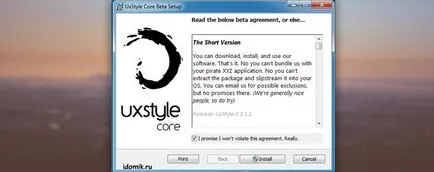
Дълги инструкции и обяснения са без значение. Само трябва да изтеглите файла и инсталирате, да приемете лицензното споразумение. Използвайте го!
Рестартирайте компютъра, не е необходимо да - да започнете да създавате нов дизайн и реда за инсталиране.
Изключителен развитие, която ви позволява да се чувствам като художник и дизайнер. В допълнение към по-голям набор от цветни теми, които могат да се променят "настроение", възможност да създадете желания интерфейс. Всички елементи, включително и на работния плот, менюто "Старт", лентата на задачите, както и страничните панели могат да бъдат предмет на глобални промени.
Друг "трик" - използването на приспособления в windows7. Те ще добави допълнителен чар и оригиналност разтворимост своя дизайн. Искате ли да поставите на вашия настолен часовник, адресна книга, и прогнозата за времето? Калкулатор, новини фуражи, както и списък на ресурсите на компютъра ви? Няма проблем! Това е, което приспособления.
Насладете се на яркостта и характеристики на дизайна, заедно с Aston!
Windows Installer Теми
Това приложение ще бъде от полза, за да запази контрол на процеса на управление на проектните теми в Windows7 и Vista. Тя "знае" как да се създаде нова и изтрийте ненужните теми насърчава разгръщането на кръпка системните файлове автоматично.
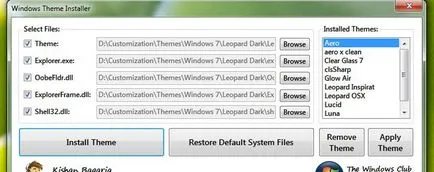
Предупреждение За да стартирате тази програма, е необходимо само администратор. Преди първия старт не забравяйте да използвате кръпка за партията.
Бъдете бдителни: подмяна на запушени системните файлове с помощта на Windows Installer Теми, строго проверка на съответствието на техните версии. Поради разминаването модификации операционни системи могат да спрат да работят.
Ако това се случи, изпълнете следните манипулации:
"Ресторантьор" Възползвайте се от програмата. в кои файлове да се изкърпват. Премахването им и оригинала в отделна директория. Приложи, за да ги ресурсите, извлечени, и в помощната програма, да направи информацията за местоположението на текущото изображение.
Сега сте напълно подготвени и знаят как да настроите вашата любима тема дизайн на Windows 7. Изберете начин и напред.